Trước đây nó đã được nói đến Bản phát hành SolusOS 1.0Một trong những điểm hấp dẫn nhất của bản phân phối là môi trường Budgie Desktop của nó.
Budgie Desktop là gì?
Nó là một Môi trường Máy tính để bàn dựa trên GNOME 3 và được phát triển bởi nhóm của Dự án Solus cho bản phân phối của bạn. Bảng điều khiển có thể định cấu hình, theo mặc định, nó nằm ở đầu màn hình, nhưng tôi có nó ở dưới cùng: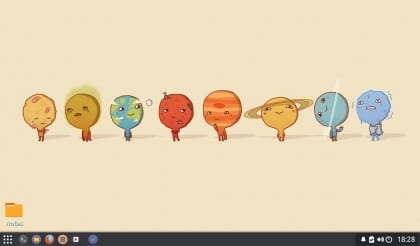
Mặc dù bạn cũng có thể có cả hai
Trong hình ảnh sau, ở bên phải, bạn có thể thấy bảng điều khiển đa năng 'Raven', được hiển thị khi bạn nhấn hoặc trên chuông hoặc vào thời điểm. Trong bảng điều khiển này, bạn có thể thực hiện một số việc, trong số đó, thay đổi chủ đề, kiểm tra lịch, quản lý âm thanh hoặc xem thông báo đến:
Bảng điều khiển này cũng giúp chúng tôi quản lý một số ứng dụng đang mở, ví dụ như Rhytmbox:
Từ nhà máy, chủ đề bảng điều khiển trời tối (có một phù hợp với nơi nó được cho là được thay đổimặc dù bảng điều khiển nó vẫn còn Tối). Budgie nó dựa trên thành phần tiêu chuẩn từ màn hình Gnome như tôi đangthốt ra ' thay vì sửa đổi tất cả các thành phần như một số bàn khác, vì vậy việc cài đặt sẽ dễ dàng hơn nếu bạn đã cài đặt Gnome.
Cài đặt
Cài đặt trong Ubuntu và các dẫn xuất
Chúng tôi bắt đầu với việc cài đặt Ubuntu và các dẫn xuất như Linux Mint hoặc primaryOS.
Đầu tiên chúng ta phải cài đặt 2 gói:
sudo apt-get install build-essential git
Lugo, chúng tôi đã tải xuống Budgie và chủ đề 'evopop', được đề xuất nhiều nhất:
git clone https://github.com/solus-project/budgie-desktop.git
git clone https://github.com/solus-cold-storage/evopop-gtk-theme
Chúng tôi nhập và cài đặt EvoPop
cd evopop-gtk-theme
sh autogen.sh
sudo make install
Bây giờ chúng ta sẽ cài đặt các phụ thuộc
sudo apt-get install libglib2.0-dev libgtk-3-dev libpeas-dev libpulse-dev libgnome-desktop-dev libmutter-dev libgnome-menu-3-dev libwnck-dev libupower-glib-dev libtool valac uuid-dev libgnome-desktop-3-dev gsettings-desktop-schemas-dev intltool libwnck-3-dev libpolkit-agent-1-dev libpolkit-gobject-1-dev
Và chúng tôi sẽ biên dịch
cd ~
cd budgie-desktop
./autogen.sh --prefix=/usr
make
sudo make install
Đã sẵn sàng, Môi trường máy tính để bàn của chúng tôi đã được cài đặt, bây giờ chúng tôi cài đặt thêm một số gói
sudo apt-get install mutter gnome-settings-daemon gnome-control-center gnome-shell-common gnome-themes-standard-data gnome-tweak-tool
Và chúng tôi khởi chạy nó trên màn hình đăng nhập
Cài đặt trên ArchLinux
Nếu bạn là người dùng Arch, bạn không cần trợ giúp nhiều, vì vậy đây là các lệnh:
sudo pacman -Syu
sudo pacman -S base-devel git desktop-file-utils gnome-menus gnome-settings-daemon gnome-themes-standard gtk3 libgee libpeas libpulse libwnck3 mutter upower vala --needed
git clone https://github.com/evolve-os/budgie-desktop.git;cd budgie-desktop;./autogen.sh --prefix=/usr;make;sudo make install
Cài đặt trên Fedora / OpenSUSE
Hiện tại không có phiên bản Budgie hiện đại trong Fedora và OpenSUSE, nhưng bạn có thể tải xuống phiên bản cũ đây.
Không có gì hơn cho ngày hôm nay, tôi hy vọng nó sẽ giúp bạn cài đặt Budgie hoặc ít nhất bạn đã biết đến máy tính để bàn tuyệt vời nhưng đơn giản này. Đừng quên bình luận và tôi đã nói lời tạm biệt trong những dòng này, Bye!
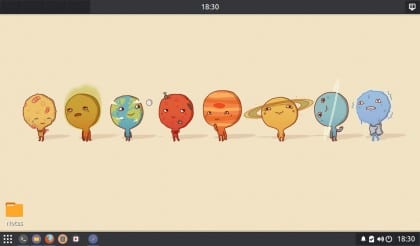
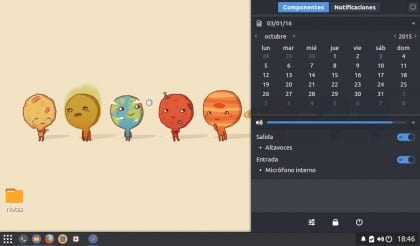
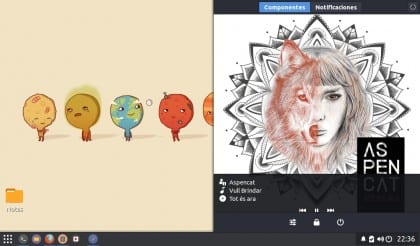
Vui lòng cập nhật thông tin cho Archlinux, hiện đã có gói budgie-desktop và budgie-desktop-git (cả hai đều từ AUR) để dễ dàng cài đặt máy tính để bàn này, mọi thắc mắc https://wiki.archlinux.org/index.php/Budgie_Desktop
"Đó là Môi trường Máy tính để bàn dựa trên GNOME 2 và ...". Từ những gì tôi thấy (từ các phụ thuộc xây dựng), nó dựa trên Gnome3 !!.
Cách dễ dàng để thưởng thức budgie mà không cần chạm vào bất cứ thứ gì là thử manjaro với biến thể budgie của nó trông rất ngon và luôn hợp thời trang!
Liên quan
Việc cài đặt ArchLinux có thể được thực hiện thông qua yaourt, các gói đã tồn tại để cài đặt chúng.
Liên quan
Cảm ơn vì thông tin, nhưng tôi không thể chỉnh sửa mục nhập. Vẫn cảm ơn vì đã bình luận!
Rất tốt, dựa trên Gnome 2, vì bạn mua thứ gì đó thuộc về cộng đồng, ít nhất hãy đọc github của dự án ở trên một chút và bạn sẽ nhận ra rằng nó dựa trên gnome 3, thậm chí nó còn sử dụng cùng một trình duyệt tệp và được viết bằng Vala, tôi sẽ rất xấu hổ khi viết bài báo này.
Mà, vì một sai lầm, bạn không cần phải đặt mình như vậy, nó đã được sửa chữa rồi.
Tôi sẽ rất xấu hổ khi viết bình luận đó.
Trước hết cảm ơn bạn đã phê bình, nhưng mình không biết chỉnh sửa bài dự thi như thế nào. Ai đó có thể giúp tôi làm thế nào để làm điều đó? Hay chỉ có thể được sửa đổi bởi quản trị viên?
Cảm ơn
Làm thế nào là bảng điều khiển được đặt xuống?
Trong khu vực thông báo, ở trên cùng bên phải, nhấp vào bánh xe. Sau đó nhấp vào 'Bảng điều khiển' và nơi có nội dung 'Vị trí bảng điều khiển', hãy chọn 'Dưới cùng'
Bài xuất sắc! Tôi đã đọc về Budgie trong kỳ nghỉ và bây giờ với bài viết này, tôi đã cài đặt nó.
Có một lỗi trong lệnh phụ thuộc cho Ubuntu và các dẫn xuất: hai gói (libwnck-3-dev và libpolkit-agent-1-dev) có thêm dấu phẩy ở cuối, khiến hệ thống không nhận ra chúng.
Kính trọng,
Rất tiếc, tôi không thể thay đổi nó mà chỉ cần xóa dấu phẩy.
Cảm ơn vì đã bình luận!
Thật tuyệt nếu, nhưng Arch có vấn đề, tôi nghĩ, nó cũng loại bỏ nhiều chức năng khỏi gnome, thêm một số chức năng đã được giải quyết bằng các phần mở rộng và không cho phép sử dụng gnome shell. Tôi vẫn chưa bị thuyết phục.
Cách cài đặt này chỉ dành cho Ubuntu 15.10 hay cách bạn giải thích có hợp lệ với phiên bản 14 không? Xem wiki solusproyect https://wiki.solus-project.com/Budgie_on_other_Operating_Systems Nó cho biết nó đã được thử nghiệm trên Ubuntu 15.10 nhưng hiển thị một phương pháp cài đặt hơi khác. Ngoài ra, tôi gặp sự cố khi cố gắng thực hiện "make", một thông báo cho biết "Không có mục tiêu được chỉ định và không tìm thấy tệp makefile. Cao"
Nó được cho là hoạt động trong tất cả các phiên bản. Về điều 'make', bạn đã chạy tập lệnh 'config' chưa? Nếu không thì nó không hoạt động.
Cảm ơn vì đã bình luận!
cài đặt cho debian?
Bạn có thể làm điều đó với bản cài đặt được cung cấp cho Ubuntu mà không gặp sự cố
Ngoài những gì đã nói trong bài viết, bạn phải cài đặt gtk-doc-tools, vì khi thực thi autogen.sh nó sẽ báo lỗi.
Phiên bản Debian ổn định của valac là 0.26.1 và 0.28 là bắt buộc, vì vậy bạn sẽ phải thay đổi nguồn thành thử nghiệm hoặc chỉ cài đặt gói đó (không nên kết hợp các bản phát hành). Nếu bạn đang sử dụng thử nghiệm / phần mở rộng Debian, hãy bỏ qua phần sau :)
Trước khi tôi quên, libibus-1.0-dev cũng sẽ phải được cài đặt, trước khi chúng tôi có thể thực hiện.
Tôi không thể cài đặt nó, nó gây cho tôi một lỗi trên phần budgie-desktop.
./autogen.sh –prefix = / usr - Trong phần này, không có gì xảy ra